office2003下word公式编辑器的使用技巧
office2003下word文档大家已经非常熟悉了,编辑和排版文章都会用到。在word文档中插入公式也是经常用的操作,有的朋友还不知道word公式编辑器在哪里?word公式编辑器怎么用?带着此疑问,接下来小编分享office2003下word公式编辑器的使用方法。
word公式编辑器怎么用
1、首先word公式编辑器是没有出现在word工具栏中的,我们要使用word公式编辑器,需要先将word公式编辑器调出来,如果我们电脑安装的是wps的word版本,那么点击word菜单中的插入,然后在工具栏中点击公式按钮就可以打开word公式编辑器了。
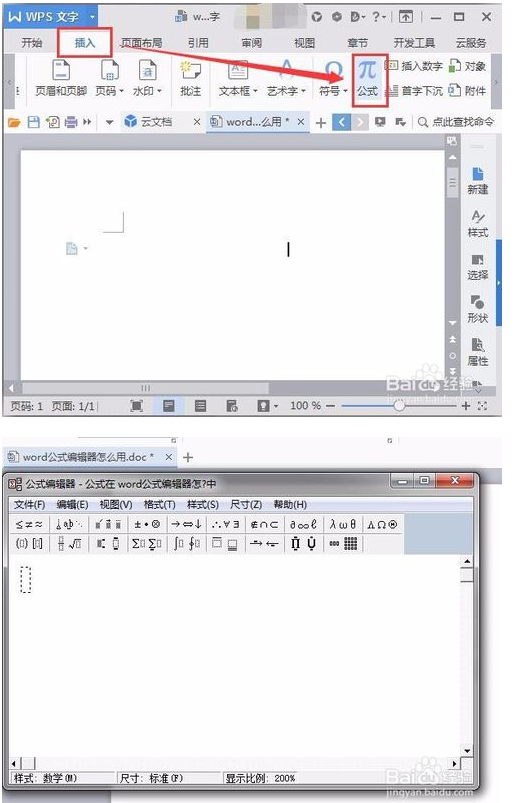
2、当然了如果我们使用的是Microsoft word版本的,那么通过插入菜单点击公式工具后,就不会像wps一样有一个公式编辑器,而是在工具栏中显示工具内容的。

3、其实两种word公式编辑器都可以实现正常的公式编辑,我这里就以分号公式为例教大家公式编辑器怎么用吧,首先在word公式编辑器中找到需要用到的分号公式,点击后就可以保存到编辑器中了。

4、接下来我们只要在编辑器文本框中将对应的分子和分母修改为我们需要的数字就可以了。

5、这时候我们虽然在word公式编辑器中已经将公式写好了,但是word中是没有同步的,所以还需要我们去更新一下。
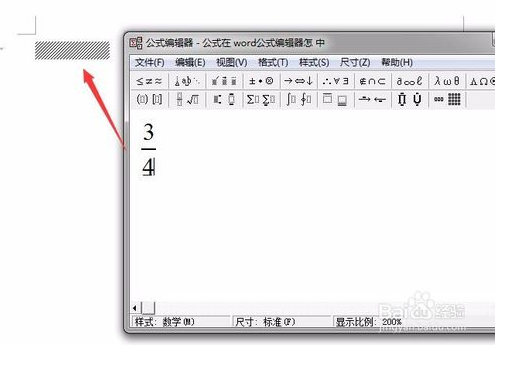
6、点击word公式编辑器文件中的更新选项,就可以将我们写好的公式更新到word文档中了。word公式编辑器怎么用的方法就教给大家了,你学会了吗?
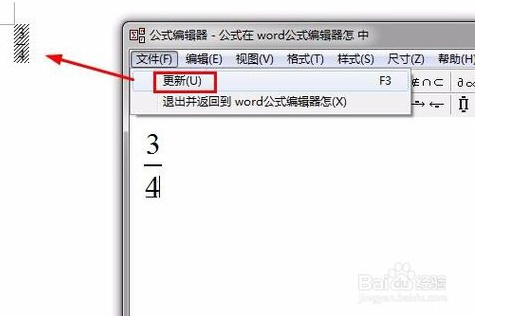
以上教程就是office2003下word公式编辑器的使用方法,word文档中插入公式也是经常用的操作,希望对大家编辑文档有所帮助。